Existuje mnoho důvodů, proč musíte nahrát zvuk na iPhone. Předpokládejme, že například provádíte pohovor s celebritou, nepotřebujete další hlasový záznamník, protože váš iPhone může vyhovět vašim potřebám. Někdy chcete poslouchat podcast nebo hudební stream, ale nemáte dobré připojení k internetu. Řešení může být nahrávání hudby na iPhone. Tato příručka vám každopádně ukáže nejlepší způsoby, jak snadno dělat práci na iPhone.

Mnoho uživatelů si stěžovalo, že není vhodné nahrávat zvuk na iPhone. To je částečně proto, že malá obrazovka. Nejlepším alternativním řešením je použít Aiseesoft Screen Recorder nahrávat interní zvuk na iPhone s počítačem.

Ke stažení
Aiseesoft Screen Recorder - Nejlepší iPhone Audio Recorder
100% bezpečné. Žádné reklamy.
100% bezpečné. Žádné reklamy.
Stručně řečeno, je to nejlepší možnost zaznamenat interní zvuk na iPhone pomocí počítače.

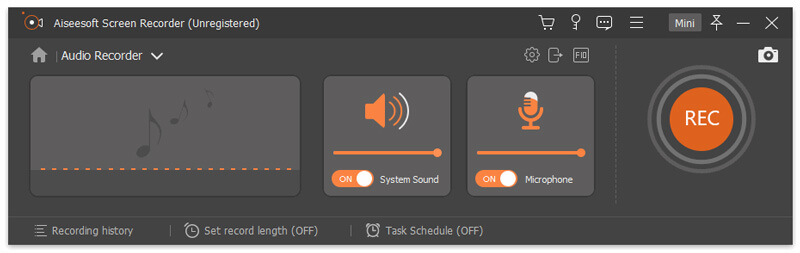
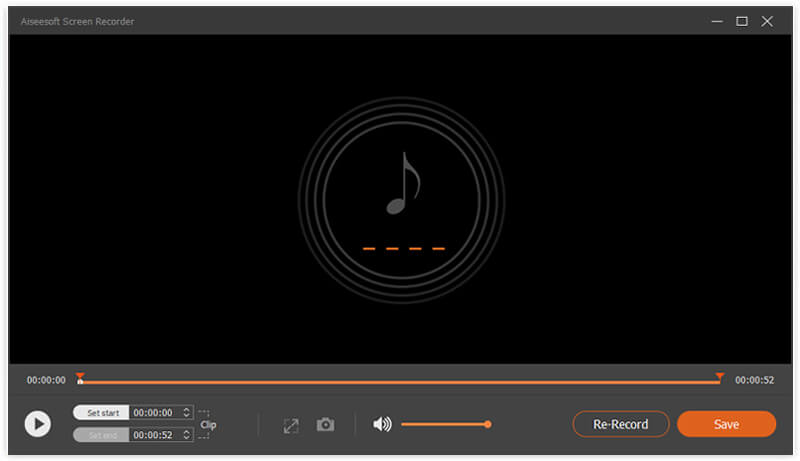
Určitě lze tento nástroj také použít nahrajte konferenci na ClickMeeting, zachyťte příběh Instagramu a bez námahy.
Je dobře známo, že iOS má předinstalovanou aplikaci pro záznam hlasu, aplikaci Voice Memos. Je schopen zaznamenat váš hlas nebo zvuk, který vás obklopuje na vašem iPhone. Aplikace navíc nabízí základní funkce pro úpravy zvuku. Bohužel nemůže na iPhone nahrávat interní zvuk, například hudbu online, telefonní hovory atd. Zde jsou kroky pro záznam hlasu na iPhone pomocí Hlasových poznámek.
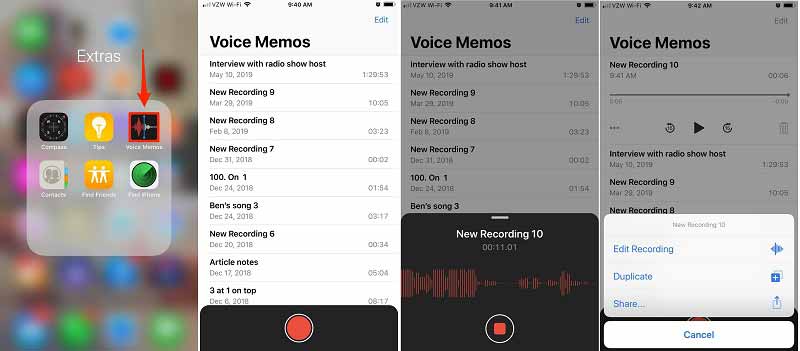
Dalším způsobem, jak nahrávat interní zvuk na iPhone, je vestavěná funkce nahrávání obrazovky. Od iOS 11 představila společnost Apple funkci nahrávání obrazovky do iPhone. Má schopnost zachytit obrazovku spolu se zvukem. Jinými slovy, pro extrakci zvuku ze záznamu obrazovky stále potřebujete převaděč zvuku. Pokud vám nevadí formát souboru, může vyhovět vašim potřebám bez dalšího softwaru nebo hardwaru.
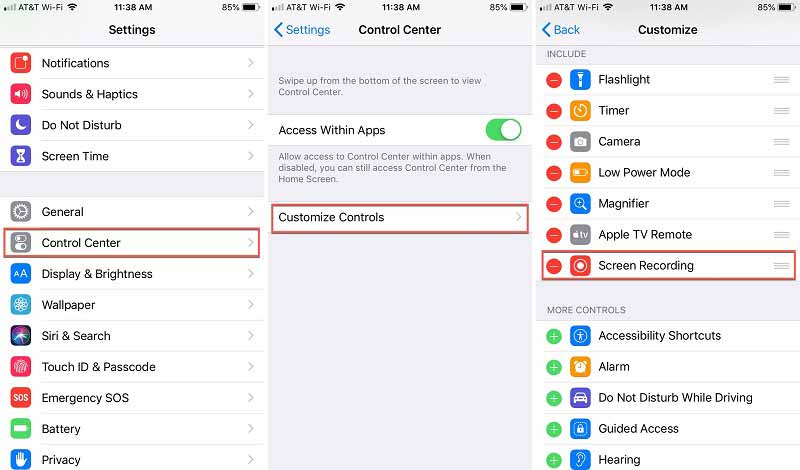
Tip: Pro starší iOS vyberte Přizpůsobte ovládací prvky na obrazovce nastavení Control Center.
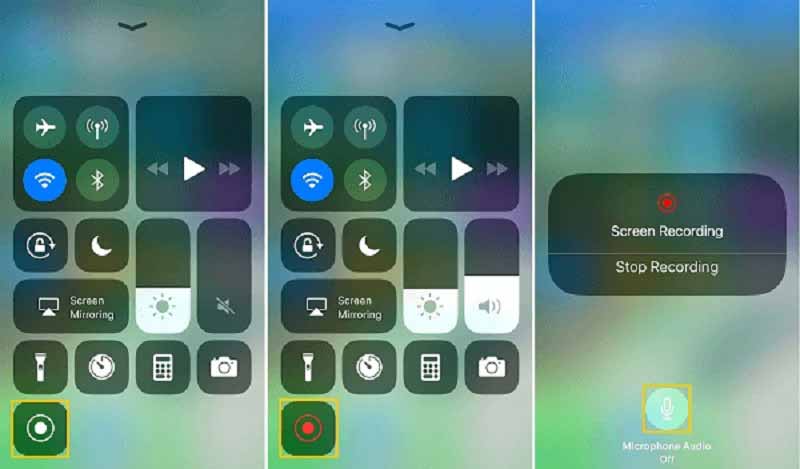
Poznámka: Funkce Hlasové poznámky a nahrávání obrazovky nemohou nahrávat telefonní hovory na iPhone.
Jak mohu tajně nahrávat zvuk na svém iPhone?
Integrovaná aplikace Voice Memos je nejjednodušší způsob, jak tajně nahrávat zvuk na iPhone. Může z vašeho smartphonu udělat zařízení pro záznam zvuku a tajně zachytit hlas a zvuk. K dispozici jsou omezené zvukové rekordéry třetích stran pro iPhone.
Jak dlouho může iPhone nahrávat zvuk?
Většina aplikací pro záznam zvuku nemá délkový limit, ale váš iPhone musí mít dostatek místa. Záznam zvuku vyžaduje hodně paměti. Čím delší je záznam a tím větší je výsledný soubor. Doporučujeme vám nahrávat zvuk na iPhone nejvýše jednu hodinu. Můžete také nahrávat zvuk do více klipů.
Proč při nahrávání na iPhone není slyšet žádný zvuk?
Existují dva hlavní důvody, proč nahrávání obrazovky iPhone nemá zvuk. Nejprve se při nahrávání obrazovky na iPhone vypne mikrofon. Nebo je zvuk uzamčen a neumožňuje vám nahrávat. Proto byste měli získat oprávnění a správně nastavit funkci nahrávání obrazovky.
Proč investovat do čističky vzduchu?
Tato příručka hovoří o tom, jak nahrávat interní zvuk nebo externí hlas na iPhone. Předinstalovaná aplikace Voice Memos je nejjednodušší způsob, jak zachytit váš hlas na iPhone. Pokud vám nevadí výstupní formát, funkce vestavěné obrazovky pro iOS vám pomůže nejen zaznamenat interní zvuk na iPhone, ale také zachytit obrazovku iPhone s lehkostí. Pro začátečníky doporučujeme vyzkoušet Aiseesoft Screen Recorder. Je to nejen snadné použití, ale také snadné nahrávání zvuku z iPhone. Pokud máte další problémy, zanechte prosím zprávu pod tímto příspěvkem.
Záznam zvuku
Nejlepší audio rekordér Záznam zvuku na Mac/PC Záznam zvuku v zařízení iPhone Nahrávejte Vonage telefonní hovory Nahrajte hlasový pozdrav pro Jive Zaznamenejte hlasovou schránku na Nextiva Nahrávejte hlasové záznamy na Sansa Fuze Záznam systému Audio Mac Nahrávejte interní zvuk ve Windows Zdarma online mikrofonní rekordér Nahrávejte zvuk z Mac/PC/iPhone/Android
Aiseesoft Screen Recorder je nejlepší software pro nahrávání obrazovky pro zachycení jakékoli aktivity, jako jsou online videa, webová volání, hra na Windows / Mac.
100% bezpečné. Žádné reklamy.
100% bezpečné. Žádné reklamy.